OnePlus 8 Pro Nutzer erleben seltsame Grüntöne auf dem Bildschirm - Berichte
Nutzer des OnePlus 8 Pro sehen angeblich einen seltsamen Grünstich auf dem Bildschirm Eine Reihe von OnePlus 8 Pro-Nutzern haben kürzlich über einen …
Artikel lesen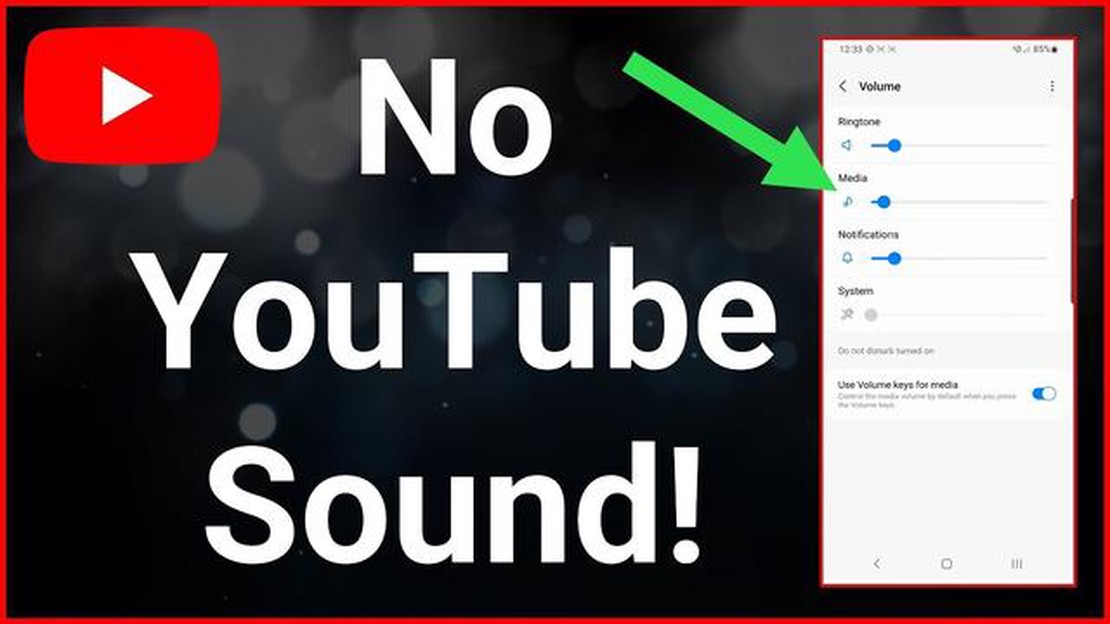
YouTube ist eine der beliebtesten Plattformen, auf der Nutzer Videos ansehen und teilen können. Aber was kann man tun, wenn es auf YouTube keinen Ton gibt? Dieses Problem kann sehr ärgerlich sein, da der Ton ein wesentlicher Bestandteil des Anschauens von Videos ist. Aber keine Sorge, wir haben eine Lösung für Sie! In diesem Artikel werden wir 9 Möglichkeiten besprechen, wie Sie das Problem des fehlenden Tons auf YouTube beheben können.
1. Prüfen Sie die Lautstärke
Als Erstes solltest du die Lautstärke deines Geräts überprüfen. Vergewissern Sie sich, dass der Ton nicht stummgeschaltet oder auf die niedrigste Stufe eingestellt ist. Versuchen Sie, die Lautstärke zu erhöhen, und prüfen Sie, ob bei anderen Videos oder Anwendungen Ton zu hören ist.
2. Überprüfen Sie die Toneinstellungen auf YouTube
Die zweite Möglichkeit ist, die Toneinstellungen auf YouTube selbst zu überprüfen. Klicken Sie mit der rechten Maustaste auf das Video und wählen Sie “Toneinstellungen”. Vergewissern Sie sich, dass der Schieberegler für den Tonpegel auf den richtigen Wert eingestellt ist und dass der Ton für das Video nicht stummgeschaltet ist.
3. löschen Sie den Browser-Cache
Die dritte Möglichkeit besteht darin, den Cache Ihres Browsers zu löschen. Die Ansammlung von temporären Dateien kann zu Problemen bei der Audiowiedergabe führen. Suchen Sie in den Einstellungen Ihres Browsers den Abschnitt “Verlauf” oder “Datenschutz” und wählen Sie die Option “Cache löschen”.
4. Nach Aktualisierungen suchen
Die vierte Möglichkeit ist zu prüfen, ob es Updates für Ihren Browser oder Ihre YouTube-App gibt. Die Behebung möglicher Fehler und die Verbesserung der Leistung können das Problem des fehlenden Tons lösen.
5. Deaktivieren Sie Browser-Erweiterungen.
Wenn Sie Browsererweiterungen installiert haben, versuchen Sie, diese vorübergehend zu deaktivieren. Einige Erweiterungen können die Audiowiedergabe von YouTube verhindern.
6. Starten Sie Ihr Gerät neu.
Manchmal reicht es aus, Ihr Gerät neu zu starten, um ein Problem mit fehlendem Ton auf YouTube zu beheben. Dies kann helfen, temporäre Einstellungen zurückzusetzen und die normale Audiowiedergabe wiederherzustellen.
7. Überprüfen Sie Ihre Internetverbindung
Stellen Sie sicher, dass Sie eine stabile Internetverbindung haben. Eine langsame oder instabile Verbindung kann zu Problemen bei der Audiowiedergabe auf YouTube führen.
8. Überprüfen Sie den Ton auf anderen Geräten
Wenn das Problem mit der fehlenden Audiowiedergabe auf YouTube nur auf einem Ihrer Geräte auftritt, versuchen Sie, auf anderen Geräten nach Audio zu suchen. So können Sie herausfinden, ob das Problem gerätespezifisch ist oder mit Ihrem YouTube-Konto oder Ihren Einstellungen zusammenhängt.
9. kontaktiere den technischen Support
Lesen Sie auch: Midjourney Application Did Not Respond Fehler: Ursachen und Behebung
Wenn alle oben genannten Methoden das Problem des fehlenden Tons auf YouTube nicht lösen, ist der letzte Schritt, den technischen Support von YouTube zu kontaktieren. Der technische Support kann zusätzliche Fehlerbehebungen durchführen und eine maßgeschneiderte Lösung für das Problem anbieten.
Hier sind also 9 Möglichkeiten, um das Problem des fehlenden Tons auf YouTube zu lösen. Hoffentlich hilft dir eine davon, Videos mit vollem Ton zu genießen!
Lesen Sie auch: Schritt-für-Schritt-Anleitung: So synchronisieren Sie die Samsung Galaxy Watch 4 mit Ihrem Android-Gerät
Wenn Sie ein Problem mit fehlendem Ton auf YouTube haben, brauchen Sie nicht zu verzweifeln - es gibt mehrere Möglichkeiten, das Problem zu beheben. Im Folgenden finden Sie neun der gängigsten und effektivsten Methoden:
*Denken Sie daran, dass das Problem des fehlenden Tons auf YouTube durch eine Vielzahl von Faktoren verursacht werden kann, so dass Sie möglicherweise mehrere Methoden anwenden müssen, um die beste Lösung zu finden.
Der erste Schritt zur Lösung des Problems mit dem fehlenden Ton auf YouTube besteht darin, die Lautstärke Ihres Geräts zu überprüfen. Das Problem hat möglicherweise nichts mit YouTube zu tun, sondern damit, dass der Ton auf Ihrem Gerät stummgeschaltet oder die Lautstärke zu niedrig ist.
Um die Lautstärke auf Ihrem Computer zu überprüfen, müssen Sie Folgendes tun:
Wenn Sie ein mobiles Gerät verwenden, überprüfen Sie Folgendes:
Die Überprüfung der Lautstärke Ihres Geräts ist der erste und einfachste Weg, um die mögliche Ursache für den fehlenden Ton auf YouTube auszuschließen. Wenn das Problem weiterhin besteht, fahren Sie mit dem nächsten Schritt fort.
Wenn Sie keinen Ton auf YouTube haben, sollten Sie als Erstes die Toneinstellungen des YouTube-Players selbst überprüfen. Möglicherweise wurde der Ton versehentlich ausgeschaltet oder auf eine geringe Lautstärke eingestellt.
Gehen Sie folgendermaßen vor, um die Toneinstellungen zu überprüfen:
Es ist auch möglich, dass der Ton im Browser oder im Betriebssystem selbst ausgeschaltet ist. Überprüfen Sie die Toneinstellungen in den Systemeinstellungen und stellen Sie sicher, dass der Ton eingeschaltet ist und die Lautstärke Ihren Vorstellungen entspricht.
Wenn das Problem mit dem fehlenden Ton auf YouTube nach der Überprüfung der Audioeinstellungen immer noch besteht, gehen Sie zur nächsten Methode über, um das Problem zu lösen.
Wenn Sie keinen Ton auf YouTube haben, sollten Sie als Erstes sicherstellen, dass Ihre Audiogeräte richtig angeschlossen und konfiguriert sind. Im Folgenden finden Sie einige Schritte, mit denen Sie Ihre Verbindung und Einstellungen überprüfen können:
Wenn nach all diesen Schritten immer noch kein Ton auf YouTube zu hören ist, liegt das Problem möglicherweise an anderen Einstellungen oder es ist eine weitere Fehlersuche bei Ihren Audiogeräten erforderlich. Im Benutzerhandbuch Ihres Computers oder Geräts finden Sie weitere Informationen zu den Audioeinstellungen.
Es ist auch erwähnenswert, dass YouTube-Audioprobleme manchmal mit Ihrem Browser oder der Videowiedergabe selbst zusammenhängen können. Versuchen Sie in solchen Fällen, einen anderen Browser zu verwenden oder den Cache und den Verlauf in Ihrem aktuellen Browser zu löschen.
Das Fehlen des Tons auf YouTube kann verschiedene Ursachen haben. Möglicherweise haben Sie den Ton versehentlich auf Ihrem Gerät oder in der YouTube-App selbst ausgeschaltet. Das Problem könnte auch mit den Toneinstellungen oder den Treibern auf Ihrem Gerät zusammenhängen. Wenn Sie nur auf YouTube keinen Ton haben, kann das Problem mit dem Video zusammenhängen, das Sie gerade ansehen.
Wenn Sie keinen Ton auf YouTube haben, sollten Sie als Erstes den Ton auf Ihrem Gerät überprüfen. Vergewissern Sie sich, dass die Lautstärke nicht auf Minimum eingestellt ist und der Ton nicht stummgeschaltet ist. Überprüfen Sie auch die Toneinstellungen in der YouTube-App selbst. Wenn das Problem weiterhin besteht, versuchen Sie, die App neu zu starten oder Ihr Gerät neu zu starten. Wenn alles andere fehlschlägt, kann das Problem mit den Toneinstellungen oder Treibern auf Ihrem Gerät zusammenhängen.
Wenn Sie keinen Ton auf YouTube auf Ihrem Computer haben, sollten Sie als Erstes die Lautstärke Ihres Computers überprüfen. Vergewissern Sie sich, dass sie nicht auf Minimum eingestellt ist und der Ton nicht stummgeschaltet ist. Überprüfen Sie auch die Toneinstellungen in Ihrem Betriebssystem und in der YouTube-App selbst. Wenn das Problem weiterhin besteht, versuchen Sie, Ihren Browser oder Computer neu zu starten. Wenn alles andere fehlschlägt, kann das Problem mit den Soundtreibern auf Ihrem Computer zusammenhängen. Versuchen Sie, die Treiber zu aktualisieren, oder wenden Sie sich an einen Fachmann, um Hilfe zu erhalten.
Wenn Sie auf Ihrem mobilen Gerät keinen Ton auf YouTube haben, sollten Sie als Erstes die Lautstärke auf dem Gerät selbst überprüfen. Vergewissern Sie sich, dass sie nicht auf Minimum eingestellt ist und dass der Ton nicht stummgeschaltet ist. Überprüfen Sie auch die Toneinstellungen in der YouTube-App selbst. Wenn das Problem weiterhin besteht, versuchen Sie, die App neu zu starten oder Ihr Gerät neu zu starten. Wenn alles andere fehlschlägt, kann das Problem mit den Toneinstellungen auf Ihrem Gerät zusammenhängen. Überprüfen Sie die Toneinstellungen in den Einstellungen Ihres Betriebssystems und der App.
Nutzer des OnePlus 8 Pro sehen angeblich einen seltsamen Grünstich auf dem Bildschirm Eine Reihe von OnePlus 8 Pro-Nutzern haben kürzlich über einen …
Artikel lesenVerlorene Sony-Kopfhörer wiederfinden Haben Sie auch schon einmal vergeblich nach Ihren Sony-Kopfhörern gesucht? Das ist eine frustrierende Erfahrung, …
Artikel lesen5 wichtige Tipps für die erfolgreiche Organisation von Zoom-Konferenzen: eine Pflichtlektüre für alle. In den letzten Jahren sind Online-Meetings zu …
Artikel lesenWie man ohne E-Mail auf ein altes Myspace-Konto zugreift Hatten Sie schon einmal ein altes Myspace-Konto, auf das Sie seit Jahren nicht mehr …
Artikel lesenLetmewatchthis Alternative: 10 ähnliche Seiten wie letmewatchthis. Letmewatchthis war einst ein beliebtes Online-Portal zum Ansehen von Filmen und …
Artikel lesenWie man FIFA 21 Account-Sperrung oder Bann behebt | NEU im Jahr 2023! Eine Sperrung oder ein Bann deines FIFA 21-Kontos kann für jeden Gamer eine …
Artikel lesen